將檔從 Mac 傳輸到 Android 設備可能是一項艱巨的任務,尤其是對於那些不熟悉該過程的人來說。這兩個操作系統是不同的,在它們之間傳輸檔需要使用專門的軟體和工具。
幸運的是,有幾種方法可以將檔從 Mac 傳輸到 Android 設備。在本指南中,我們還將為您提供有關如何快速輕鬆地將檔從 Mac 移動到 Android 手機的分步說明。因此,如果您準備好學習如何將檔從 Mac 傳輸到 Android 設備,讓我們開始吧。
如果要使用USB電纜將檔 Mac書傳輸到 Android ,則可以使用 Coolmuster Android Assistant。 Coolmuster Android Assistant 是一款功能強大的檔管理工具,可讓您在 Android 設備和計算機之間傳輸、備份和恢復數據。
該軟體適用於 Windows 和 Mac 計算機,並且與大多數 Android 設備相容。 Coolmuster Android Assistant 易於使用,它提供了一個簡單直觀的介面,使檔傳輸變得輕而易舉。
主要特點:
以下是如何從 Mac書轉移到 Android的步驟:
01在您的Mac上下載並安裝 Coolmuster Android Assistant。啟動Coolmuster Android Assistant並進入Android助手模組。

02使用USB資料線將 Android 設備連接到 Mac 。確保您的設備已解鎖並啟用了USB調試。

03選擇要從 Mac 傳輸到 Android 設備的檔。選擇要傳輸的檔後,按兩下 「匯出 」按鈕開始傳輸過程。

延伸閱讀:
如何將簡訊從 Android 傳輸到電腦 (Windows/Mac)
專注於如何將聯繫人從 Android 轉移到計算機的5大方法
如果要將檔從 Mac 電腦傳輸到 Android 設備,可能會遇到一些相容性問題。幸運的是,有一個簡單的解決方案: Android文件傳輸。這是一款免費應用程式,可讓您通過USB連接在Mac和Android設備之間瀏覽和複製檔。以下是MacAndroid檔案傳輸的步驟:
步驟 1。在您的Mac下載並安裝 Android File Transfer。使用USB資料線將 Android設備連接到Mac。確保您的設備已解鎖並處於檔案傳輸模式。
第2步。在您的Mac上啟動Android檔案傳輸。您應該會看到一個視窗,顯示Android設備存儲的內容。
第 3 步。要將檔從 Mac 複製到 Android 設備,請將它們拖放到“ Android 檔案傳輸”視窗中的所需資料夾中。

您可以使用 Google雲端硬碟 將檔從 Mac 傳輸到 Android 設備,而無需使用USB資料線。這是一種雲端儲存服務,可讓您跨不同設備同步和存取檔。以下是 Mac書籍檔案傳輸到 Android的步驟:
步驟 1。打開網路瀏覽器,然後轉到 Google 雲端硬碟網站。使用您的Google帳戶登錄。如果您沒有,可以免費創建一個。
第2步。點擊螢幕左上角的 「新建 」按鈕,然後從下拉功能表中選擇 「檔上傳 」。。

第 3 步。從 Mac 中選擇要傳輸的檔,然後按下 「打開 」按鈕。上傳檔后,您可以通過Google雲端硬碟帳戶訪問它。
第 4 步。在您的Android設備上打開Google雲端硬碟應用,然後使用同一個Google帳戶登錄。找到您從Mac上傳的檔並點擊它。您現在可以通過點擊「下載」圖示將檔案下載到您的Android設備。

瞭解更多資訊:
如何將照片從 Android 手機直接傳輸到外部硬碟驅動器?
您可以使用 AirDroid 將檔案從Mac電腦無線傳輸到Android設備。這是一款免費應用程式,可讓您通過Mac瀏覽器管理和控制您的Android設備。以下是透過 AirDroid 從 Mac 傳輸 Android 檔案的步驟:
步驟 1。從Google Play商店下載並安裝 AirDroid 到您的 Android 設備上。
第2步。在您的 Android 設備上啟動 AirDroid,並註冊一個新帳戶(如果尚未註冊)。創建帳戶後,登錄應用程式。
第 3 步。在您的 Mac上,轉到 AirDroid 網站,然後使用您在 Android 裝置上登錄 AirDroid 應用程式時所用的相同帳戶登錄。
第 4 步。使用您的 Android 設備掃描網頁上的二維碼,或使用您在 Android 設備上使用的相同帳戶登錄。
第 5 步。您應該會在網頁上看到 Android 設備的名稱和圖示。按兩下它以訪問其功能。
第 6 步。要將檔從 Mac 傳輸到 Android 設備,請按下 「檔 」圖示,然後按兩 下「上傳 」按鈕。選擇要傳輸的檔並等待它們上傳。

藍牙是一種無線技術,允許設備進行短距離通信。您需要先將它們配對才能使用藍牙將檔從 Mac 計算機傳輸到 Android 設備。以下是從 Mac 到 Android的檔傳輸步驟:
步驟 1。在兩台設備上打開藍牙,並將 Mac 與 Android 設備配對。
第2步。在您的 Mac上,轉到 應用程式 > 實用程式 > 藍牙文件交換。
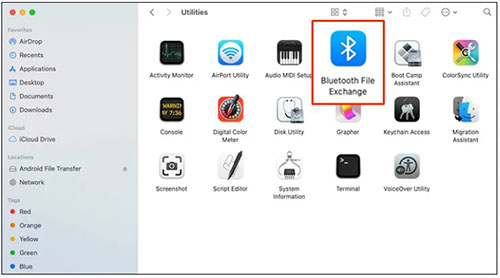
第 3 步。從配對設備清單中選擇您的 Android 設備,然後按兩下 發送。
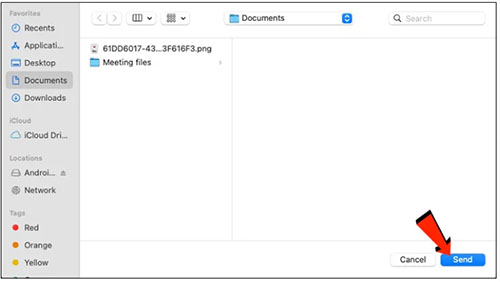
你可能喜歡:
如何通過Wi-Fi將檔從 Android 傳輸到PC?[6 種方式]
[已解決]如何在 2023 年將聯繫人從 Android 手機複製到 SIM?(簡單有效)
使用 USB 資料線將檔案從 Mac 電腦傳輸到 Android 裝置時,您可能會發現預設的 Android 檔案傳輸應用程式不是很可靠或使用者友好。幸運的是,還有另一種選擇: OpenMTP。這是一款免費的開源應用程式,可讓您輕鬆快速地在 Mac 和 Android 設備之間傳輸檔。以下是將檔案傳輸 Mac書到 Android的步驟:
步驟 1。在您的 Mac上下載並安裝OpenMTP。使用 USB 資料線將 Android 裝置連接到 Mac 。確保您的 Android 設備已解鎖且螢幕處於活動狀態。
第2步。在 Mac上打開OpenMTP。它應該會自動檢測您的 Android 設備,並在視窗的左側顯示其名稱。按兩下 Android 設備的名稱以打開其檔案系統。
第 3 步。導航到 Mac 上包含要傳輸到 Android 設備的文件的資料夾。
第 4 步。選擇要傳輸的檔,然後將它們拖到 Android 設備上所需的資料夾中。您還可以使用複製和貼上命令來傳輸檔。
總之,將檔從Mac傳輸到Android設備可能是一項具有挑戰性的任務,但有幾種方法可以輕鬆完成。本文介紹了七種傳輸檔的方法。每種方法都有其優點和缺點,用戶可以選擇最適合他們需求的方法。其中, Coolmuster Android Assistant是一款專業且功能強大的應用程式,可讓您輕鬆地在Mac和Android設備之間管理和傳輸檔。讓我們從現在開始下載並傳輸檔!
相關文章:
使用USB資料線將檔從 Android 傳輸到PC的3大方法
如何毫不費力地將音樂從 Mac 轉移到 Android ?以 4 種方式解決





